ps制作3D立體火熱烙鐵文字效果教程
時間:2024-02-24 16:30作者:下載吧人氣:35
簡介:本教程教大家用PhotoShop制作3D立體火熱烙鐵文字效果,主要用到一張夕陽素材來疊加火的效果,喜歡的同學趕快來學習一下吧!
最終效果圖:

素材圖片晚霞: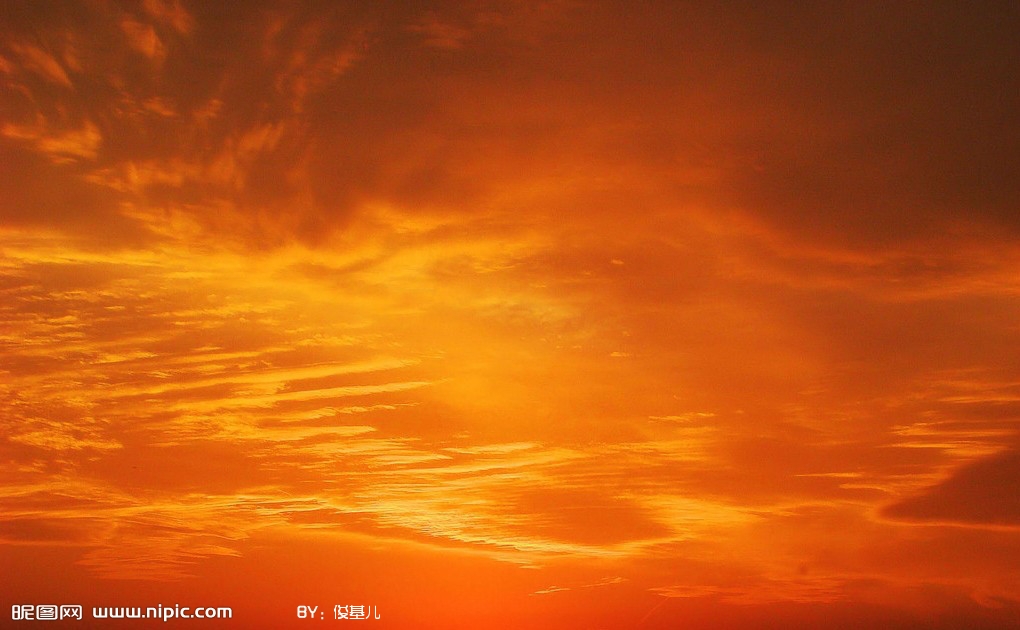
1、首先打開素材圖片,全選圖片(ctrl + a)或根據需要使用選框工具(m)選取圖片中的一部分,復制(ctrl + c)。將工具欄中調色板前景色和背景色分別設置為
白色和黑色。再新建一個 photoshop 圖像文檔,背景色為黑色,寬度和高度比素材圖片寬度和高度大一些,以便在后面的步驟中調整。將剛復制的圖片粘貼(ctrl + v)
到新建的圖像文檔中,并將該圖層重命名為“素材”。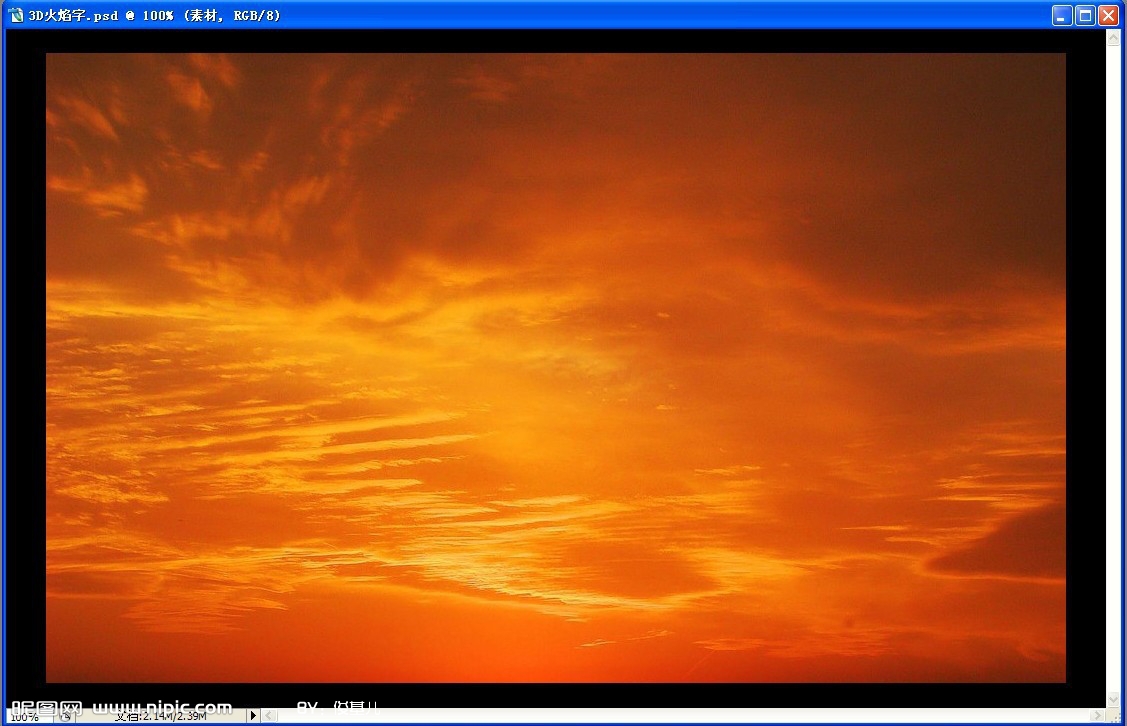
2、在圖層面板中,點擊“素材”圖層前的眼睛圖標,將素材圖片隱藏起來。然后選擇“橫排文字工具”(t),并選擇合適的字體和字號,輸入文字。
3、現在我們要對文字進行變換,使之具有三維透視效果。首先在文字圖層上右擊鼠標,從右鍵菜單中選“柵格化文字”,將矢量文字變成像素圖像。然后從菜單中選擇
“編輯 > 變換 > 扭曲”,拖動控制手柄,調整和扭曲文字,使之“平躺”在水平面上。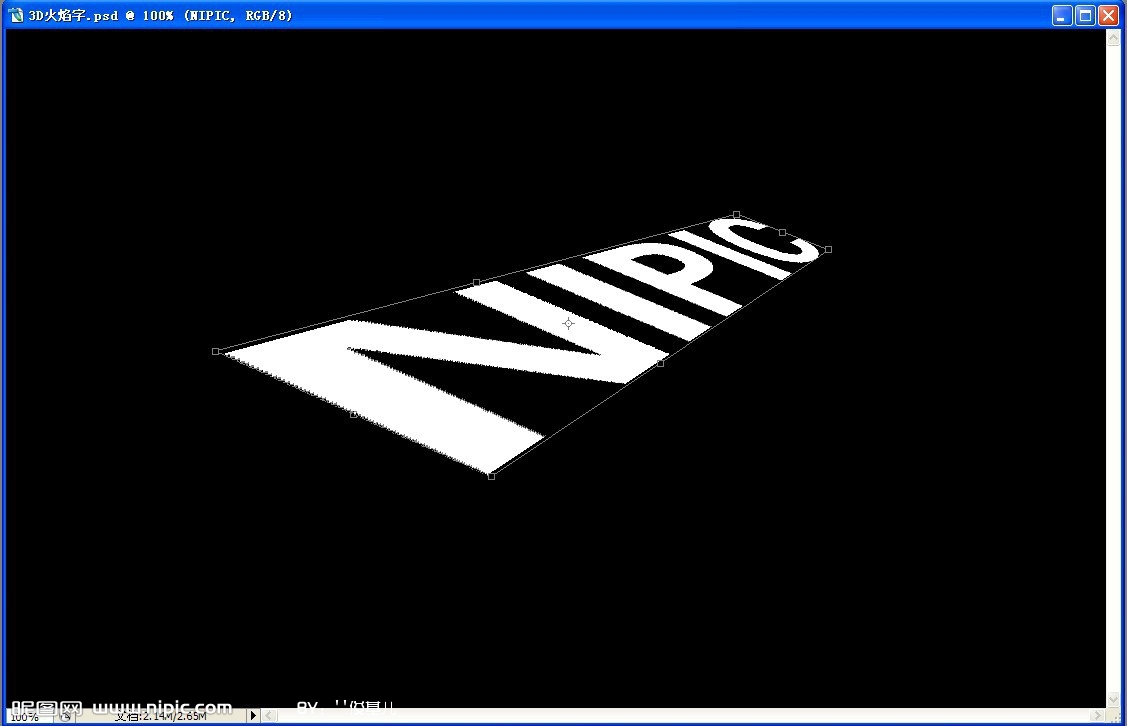
4、選中文字圖層,按住 ctrl + alt 鍵,再按向下(或向上)的箭頭鍵,復制圖層。每按一次箭頭鍵,即復制一次文字并將文字向下(或向上)平移一個像素。復制的次數越多,
3d 文字高度也就越大。這里我們復制了20 次,效果如下圖。
5、選中“nipic 副本”圖層,再按住 shift 鍵,點擊“nipic副本 20”圖層,全選 20 個副本圖層。然后從菜單中選擇“圖層 > 向下合并”(ctrl + e),合并剛選定的圖層,
并將該圖層拖動移到“nipic”文字圖層之下。
6、現在我們來制作 3d 文字頂部的表面。點擊“素材”圖層的眼睛圖標處,使該圖層由隱藏變為可見。執行“編輯 > 變換 > 垂直翻轉”,翻轉圖片,使用移動工具移動素材
圖片至合適位置,以便得到滿意的 3d 文字頂部表面。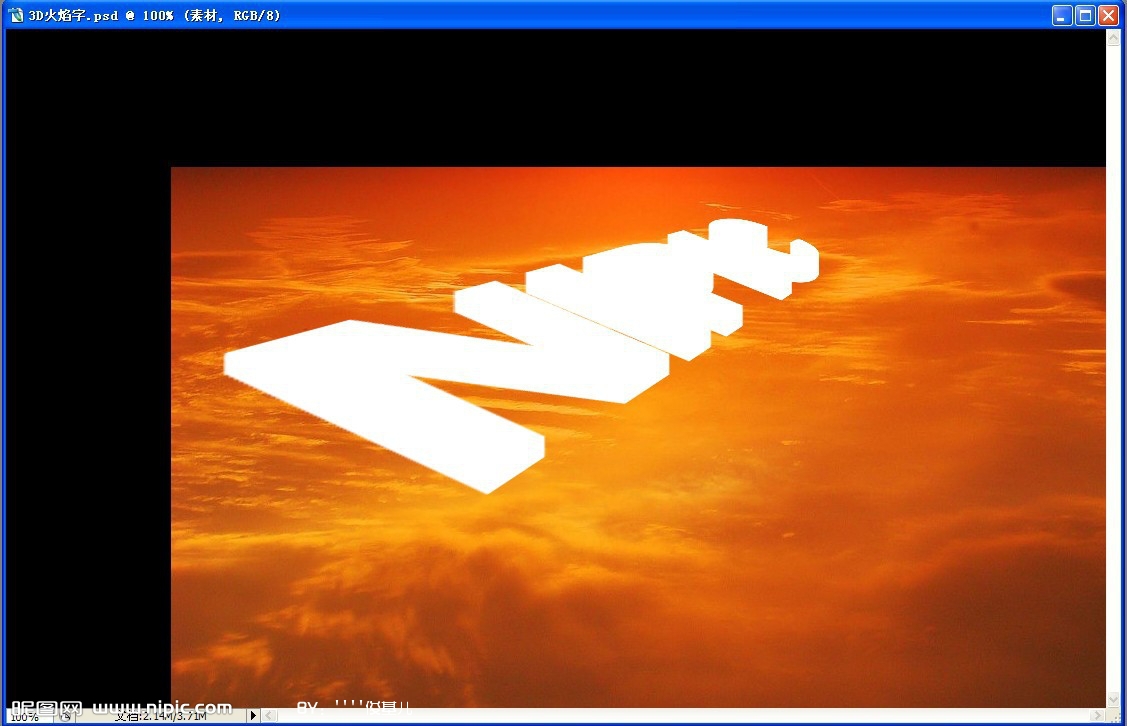
7、調整好位置后,按住 ctrl 鍵不放,鼠標左鍵點擊“nipic”文字圖層的“圖層縮覽圖”圖標,加載該層文字的選區。然后點擊選中“素材”圖層,按 ctrl + j 鍵,photoshop
將復制選區中的圖像并粘貼到新圖層中。重命名該圖層為“頂部表面”,并拖動該圖層到所有圖層的最頂部。

8、使用鼠標拖動“素材”圖層到圖層面板底部的“創建新圖層”按鈕上,復制該圖層,并將副本命名為“旋轉素材”。從菜單中選擇“編輯 > 變換 > 旋轉90度(逆時針)”,
旋轉素材圖片。接著再移動素材圖片到合適的位置,以便得到滿意的 3d 文字豎直表面。
9、調整好位置后,按住 ctrl 鍵不放,鼠標左鍵點擊“nipic 副本 20”文字圖層的“圖層縮覽圖”圖標,加載該層文字的選區。然后點擊選中“旋轉素材”圖層,按 ctrl + j 鍵,
photoshop將復制選區中的圖像并粘貼到新圖層中。重命名該圖層為“豎直表面”,并拖動該圖層到“頂部表面”圖層之下。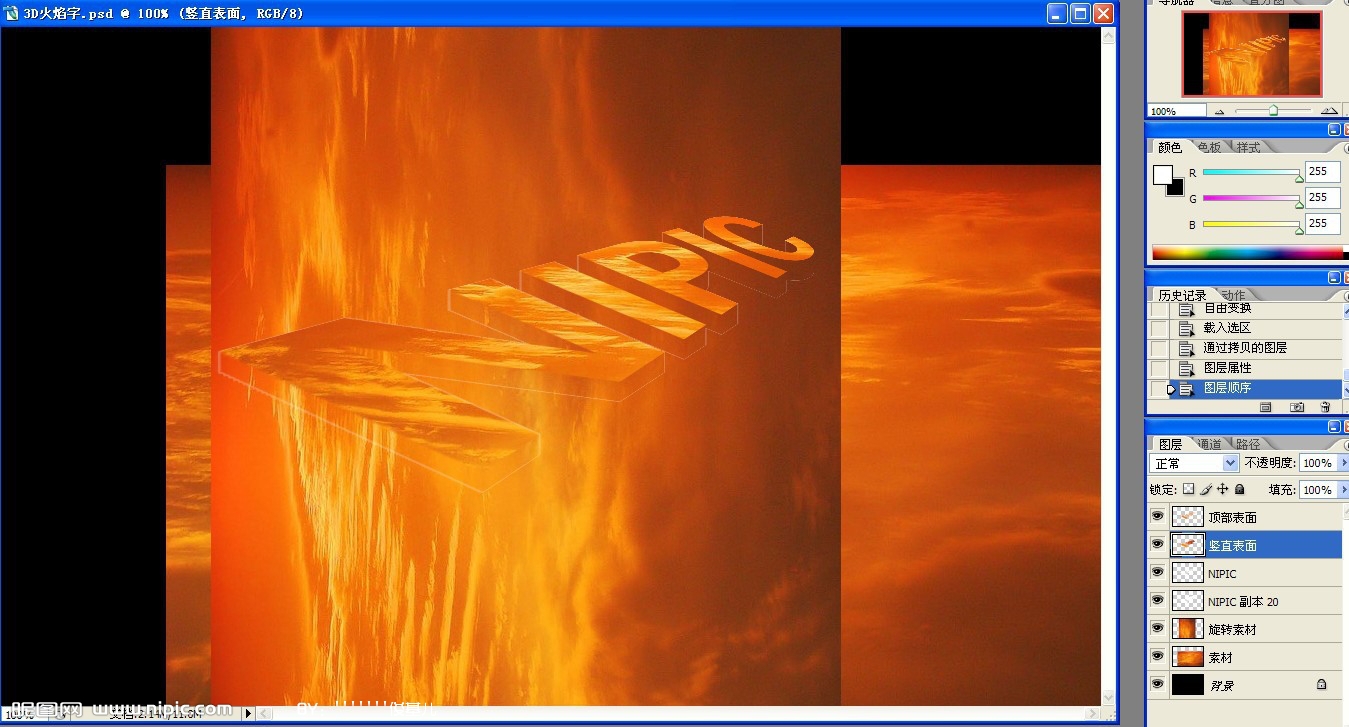
10、下面我們來制作文字的反射效果。按住 ctrl 鍵不放,鼠標左鍵點擊“nipic 副本 20”文字圖層的“圖層縮覽圖”圖標,加載該層文字的選區。再選中“素材”圖層,
按 ctrl + j 鍵,復制選區到新圖層。現在將“nipic ”、“nipic 副本 20”、“旋轉素材”、“素材”圖層都隱藏起來。將剛復制的圖層重命名為“反射效果”,拖動到“豎直
表面”圖層之下,然后使用移動工具將其向下移動到合適位置,并將其圖層不透明度降低至30%左右。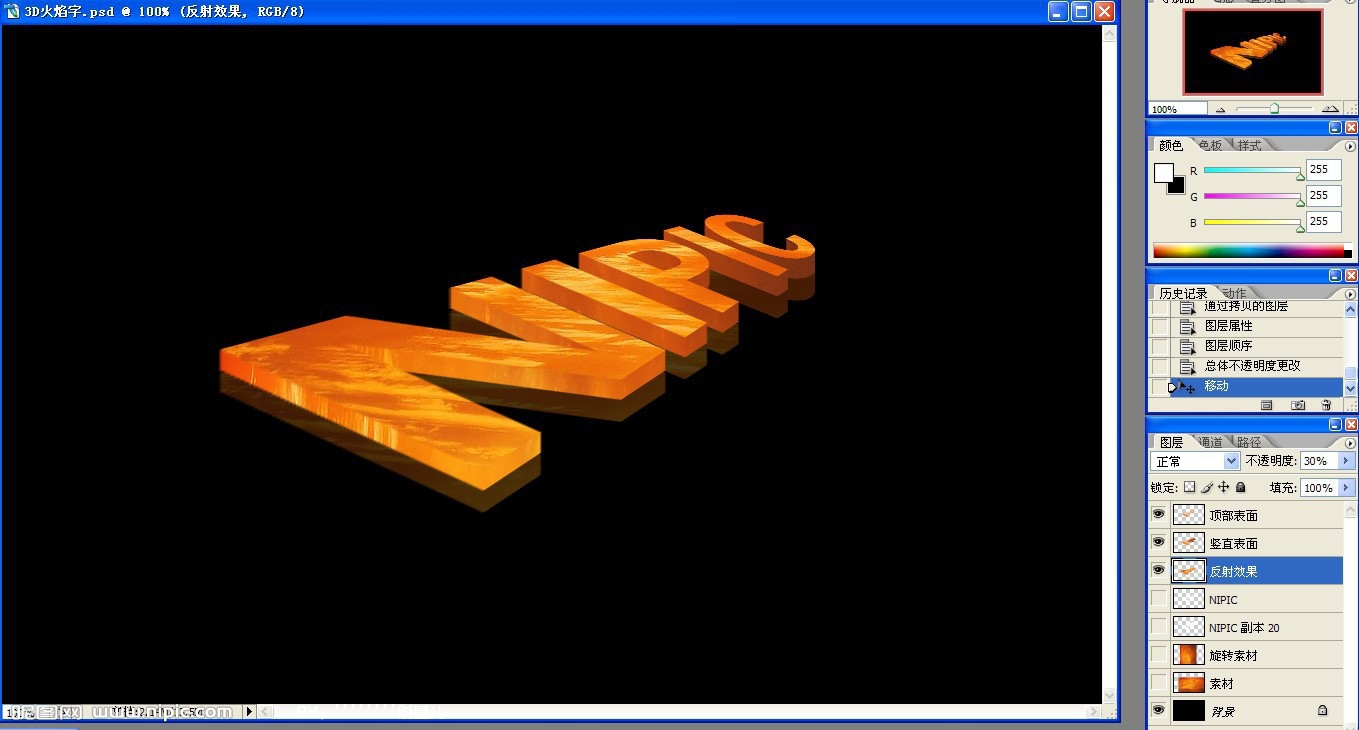
11、在“頂部表面”圖層之上新建一個空白圖層,命名為“漸變”。按住 ctrl 鍵不放,鼠標左鍵點擊“nipic”文字圖層的“圖層縮覽圖”圖標,加載該層文字的選區。
再從菜單中選擇“選擇 > 修改 > 收縮”,將選區收縮1像素。選中“漸變”圖層,選擇“漸變”工具(g),選擇“白 -> 透明”的漸變色,拖動鼠標,給選區繪制一個
漸變效果。
12、最后,我們可以再給文字高光處加上閃光效果。選擇“多邊形”工具(u),從選項欄中指定邊數(本例設置為10),并點擊下拉三角箭頭,勾選“星型”復選框,
將縮進邊依據設置在90%-99%之間,配合設置為92%。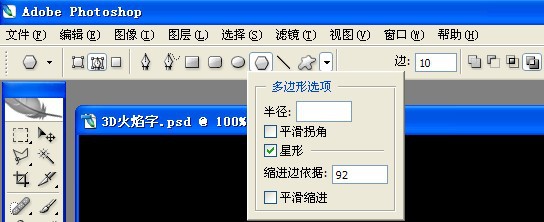
現在新建一個圖層,命名為“閃光”。然后在文字高光處拖動鼠標繪制多邊形,按 ctrl + 回車鍵,將多邊形路徑轉化為選區,使用白色填充,適當調整圖層不透明度,
即得到閃光效果。至此,一個剔透的 3d 效果字就完成了。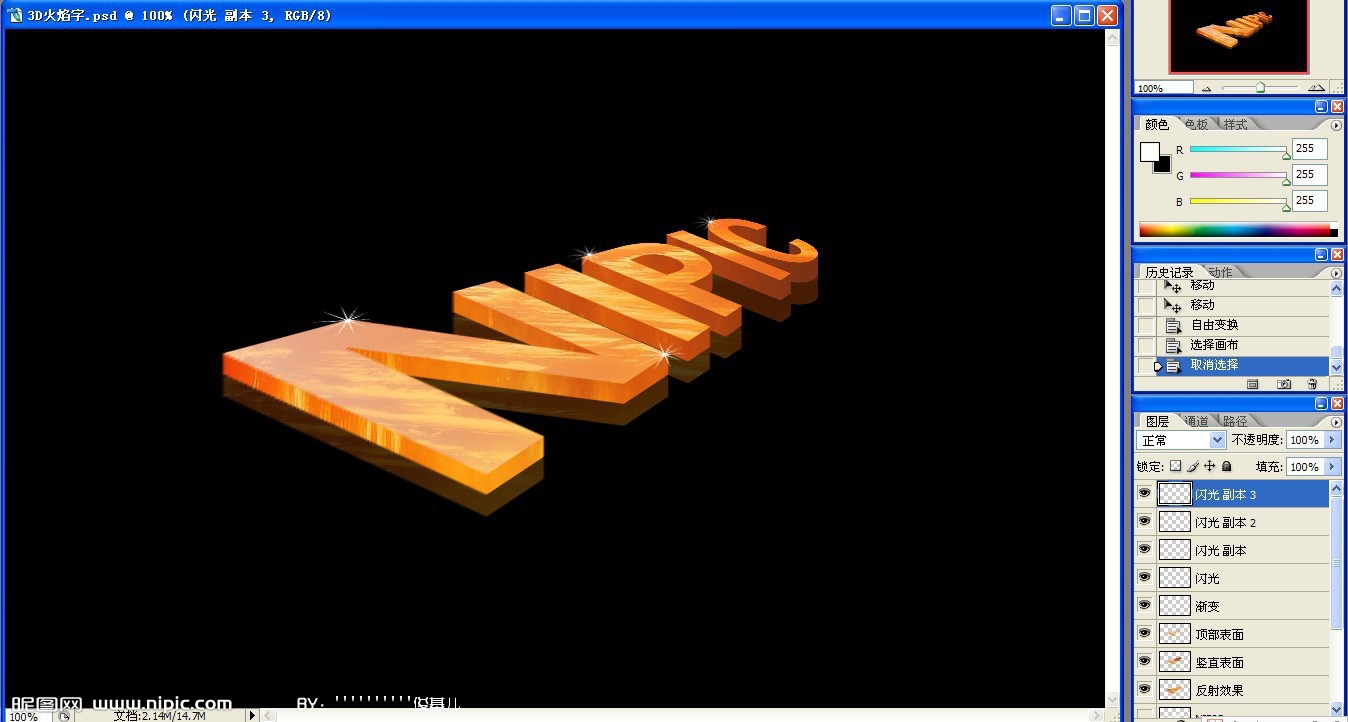
最終效果!


網友評論